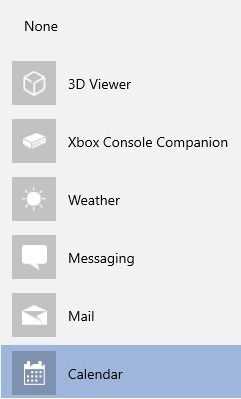This article will show how to change what apps will appear on your computer’s lock screen to get instant information from the app before you sign in within Windows 10.
1. Right click on the Start button, typically found at the lower left corner of the screen, then click on Settings.
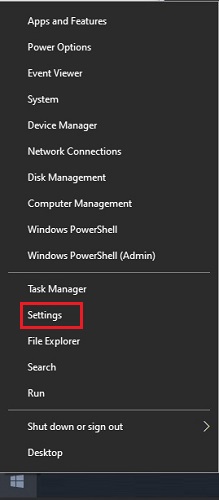
2. From the Windows Settings screen that appears, select Personalization.
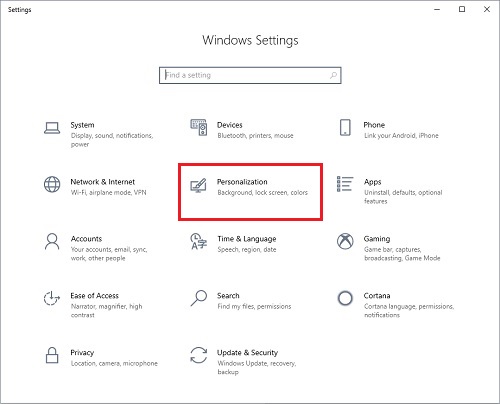
3. On the Settings page that opens, on left side under “Personalization”, select Lock screen.

4. Click on any of the plus boxes to add it to the lock screen. From the drop-down list of apps select an app for a detailed status, and then up to seven more apps can be selected for a quick status on the lock screen.